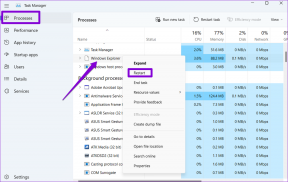Comment empêcher Facebook Messenger de s'ouvrir au démarrage sous Windows
Divers / / April 21, 2023
Si l'application Facebook Messenger est installée sur votre PC Windows, vous avez peut-être remarqué qu'elle démarre automatiquement au démarrage. Ce comportement ralentit non seulement le processus de démarrage, mais affecte également les performances globales de votre PC, car le l'application continue de fonctionner en arrière-plan jusqu'à ce que vous le fermiez manuellement. Bien sûr, vous voudriez autre chose que cela, même si vous utilisez régulièrement l'application Messenger.
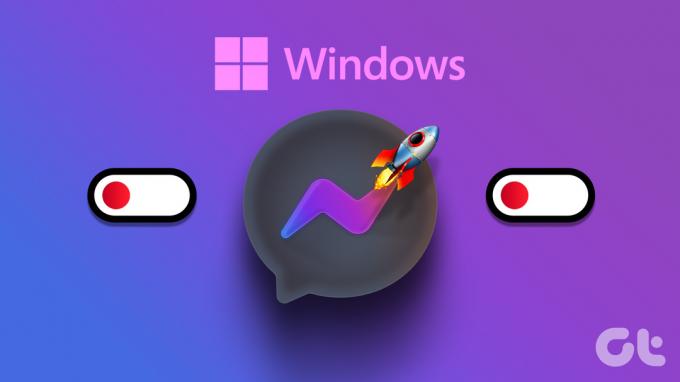
Heureusement, il est possible d'empêcher l'ouverture de Facebook Messenger au démarrage de Windows en modifiant ses paramètres intégrés à l'application. Vous pouvez également utiliser le Gestionnaire des tâches ou l'application Paramètres pour désactiver Messenger en tant qu'application de démarrage. Ce guide vous guidera à travers les trois méthodes en détail. Alors, sans plus tarder, allons-y.
Note: Bien que nous ayons utilisé un PC Windows 11 pour capturer des captures d'écran pour cet article, toutes ces méthodes s'appliquent également à Windows 10.
1. Modifier les paramètres de l'application pour empêcher l'ouverture automatique de Messenger
Comme la plupart des applications, Facebook Messenger vous permet de personnaliser son comportement de démarrage à partir de son menu de paramètres intégré à l'application. Ainsi, si l'application Messenger est déjà ouverte sur votre ordinateur, vous pouvez utiliser les étapes suivantes pour l'empêcher de s'ouvrir automatiquement au démarrage.
Étape 1: Dans l'application Messenger, cliquez sur l'icône de votre profil dans le coin inférieur droit et sélectionnez Préférences dans le menu qui s'affiche.
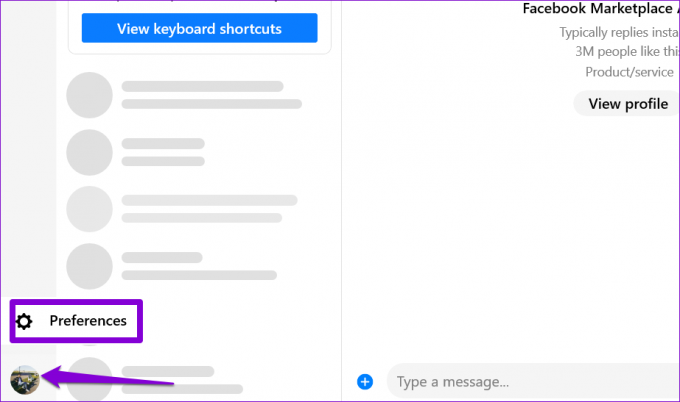
Étape 2: Dans la fenêtre Préférences, sélectionnez l'onglet Général dans la barre latérale gauche.
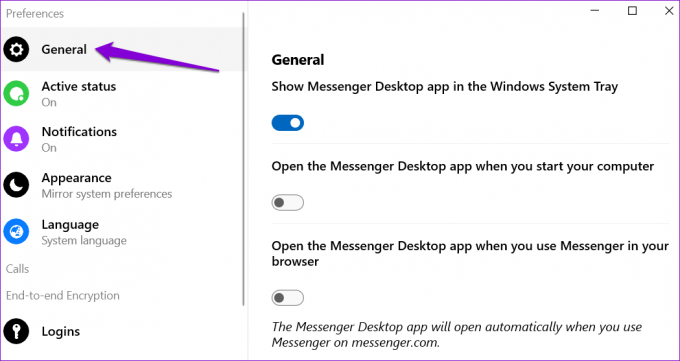
Étape 3: Désactivez la bascule sous "Ouvrir l'application Messenger Desktop lorsque vous démarrez votre ordinateur".

Par défaut, l'application Messenger Desktop s'ouvre également automatiquement chaque fois que vous utilisez Messenger dans votre navigateur Web. Si vous ne le souhaitez pas, ouvrez à nouveau le menu Préférences et désactivez la bascule sous "Ouvrir l'application Messenger Desktop lorsque vous utilisez Messenger dans votre navigateur".

2. Empêcher Messenger de s'ouvrir automatiquement à l'aide du Gestionnaire des tâches de Windows
Le Gestionnaire des tâches est un utilitaire Windows pratique généralement utilisé pour forcer l'arrêt des applications, configurer les services et surveiller les performances du système. En dehors de cela, vous pouvez l'utiliser pour activer ou désactiver les applications de démarrage sur votre ordinateur Windows. Cette méthode peut être utile si vous souhaitez modifier le comportement de démarrage de plusieurs applications simultanément.
Voici comment utiliser le Gestionnaire des tâches pour désactiver Messenger en tant qu'application de démarrage sur Windows 10 ou 11.
Étape 1: Cliquez avec le bouton droit sur l'icône Démarrer et sélectionnez Gestionnaire des tâches dans la liste. Alternativement, vous pouvez également utiliser le raccourci clavier Ctrl + Maj + Échap pour accéder rapidement au Gestionnaire des tâches.

Étape 2: Sélectionnez l'onglet Applications de démarrage dans la barre latérale gauche.
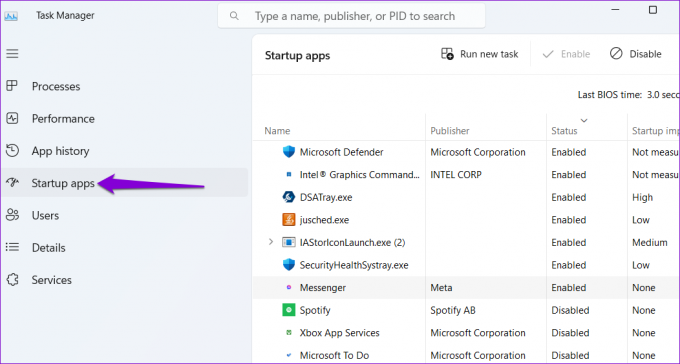
Étape 3: Sélectionnez Messenger dans le volet de droite et cliquez sur le bouton Désactiver en haut.

Après avoir terminé les étapes ci-dessus, le statut de Messenger passera à Désactivé dans l'application Gestionnaire des tâches.
Si vous remarquez le Erreur "Aucun élément de démarrage à afficher" lors de l'utilisation du Gestionnaire des tâches, vous pouvez tenter de résoudre le problème en redémarrant le processus de l'Explorateur Windows. Si cela ne fonctionne pas, utilisez la méthode suivante pour empêcher Messenger de s'ouvrir au démarrage.
3. Empêcher Messenger de s'ouvrir automatiquement à l'aide de l'application Paramètres
L'application Paramètres offre un autre moyen de gérer les applications et programmes de démarrage. Comme le Gestionnaire des tâches, l'application Paramètres simplifie la gestion simultanée du comportement de démarrage de plusieurs applications.
Pour empêcher Facebook Messenger de s'ouvrir au démarrage via l'application Paramètres, procédez comme suit :
Étape 1: Ouvrez le menu Démarrer et cliquez sur l'icône en forme d'engrenage pour lancer l'application Paramètres. Alternativement, vous pouvez utiliser le raccourci clavier touche Windows + I pour obtenir le même résultat.

Étape 2: Sélectionnez Applications dans le volet de gauche et cliquez sur Démarrage.
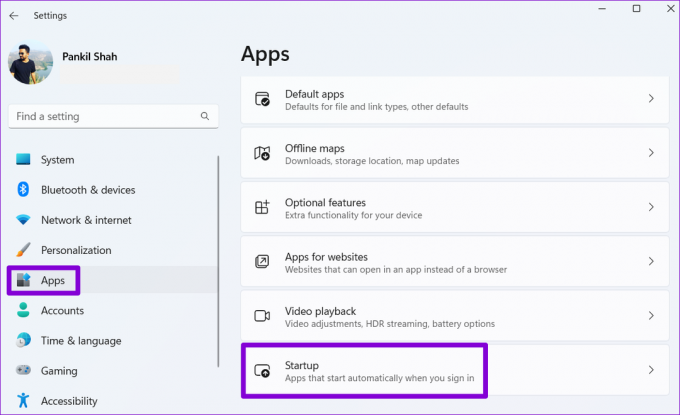
Étape 3: Faites défiler la liste pour localiser l'application Messenger. Ensuite, désactivez la bascule à côté pour la désactiver en tant qu'application de démarrage sous Windows.

Ne laissez pas Messenger ralentir votre PC
Bien que Messenger soit une excellente application pour rester en contact avec vos amis et votre famille, sa fonction de démarrage automatique n'est utile que pour certains. Si vous préférez ne pas ouvrir l'application Messenger à chaque démarrage de votre ordinateur, utilisez l'une des méthodes ci-dessus pour empêcher l'application de s'ouvrir au démarrage. Pendant que vous y êtes, désactivez le lancement d'autres applications indésirables au démarrage.
Votre PC Windows met une éternité à démarrer, même après avoir désactivé les applications de démarrage inutilisées? Il y a plusieurs autres façons de corriger les temps de démarrage lents sous Windows.
Dernière mise à jour le 04 avril 2023
L'article ci-dessus peut contenir des liens d'affiliation qui aident à soutenir Guiding Tech. Cependant, cela n'affecte pas notre intégrité éditoriale. Le contenu reste impartial et authentique.
Écrit par
Pankil Shah
Pankil est un ingénieur civil de profession qui a commencé son parcours en tant qu'écrivain chez EOTO.tech. Il a récemment rejoint Guiding Tech en tant qu'écrivain indépendant pour couvrir les procédures, les explications, les guides d'achat, les trucs et astuces pour Android, iOS, Windows et Web.